Carte SIM & Code PIN & PUK : Samsung Galaxy Galaxy Z Flip 3
Pour pouvoir utiliser pleinement votre Samsung Galaxy Z Flip 3, il est nécessaire d’y insérer une carte SIM et de la débloquer via le code PIN. Elle est fournie par votre opérateur et permet de bénéficier du réseau mobile. Comment insérer une carte SIM dans votre mobile ?
La carte est sécurisée par un code PIN par défaut. Comment changer le code PIN de votre carte SIM sur votre Samsung Galaxy Z Flip 3 ? Vous ne voulez pas de Code, il est possible de le désactiver.
Demande de code PUK, qu’est ce que le code PUK et comment le débloquer ? Retrouvez toutes les informations dans notre guide Mobidocs.
Comment insérer sa carte SIM dans son Samsung Galaxy Z Flip 3 ?
La première étape pour l’utilisation d’un smartphone est l’insertion de la carte SIM. Comment faire ?
- Éteignez le téléphone.
- Retirez le tiroir à l’aide du trombone.
- Insérez la carte SIM connecteurs dorés vers le bas et coin biseauté en bas à droite
- Replacez le tiroir.
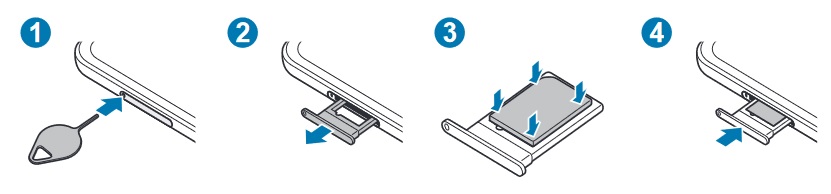
Changer votre code PIN de votre Samsung Galaxy Z Flip 3
Votre carte est fournie avec un code par défaut. Comment changer le code :
- Faites glisser l’écran de bas en haut, puis sélectionnez l’icône paramètres.
- Ensuite, appuyez sur le menu données biométriques et sécurité.
- Sélectionnez le menu autres paramètres de sécurité, puis définir verrouillage SIM et le menu modifier code PIN de la SIM.
- Enfin, indiquez votre ancien code PIN, puis le nouveau code PIN, enfin confirmer le code PIN.
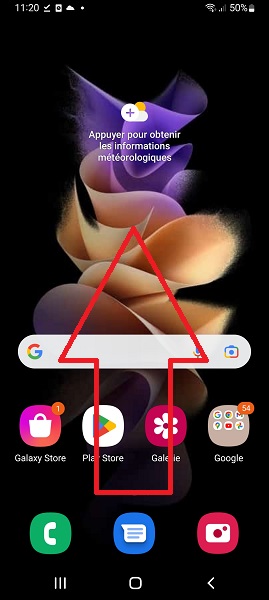
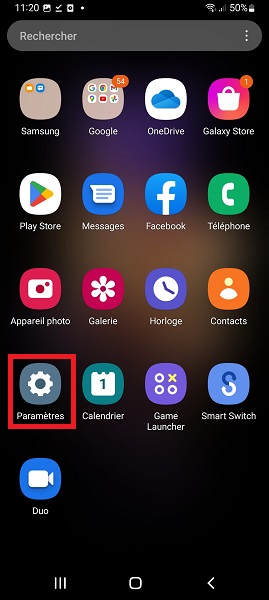
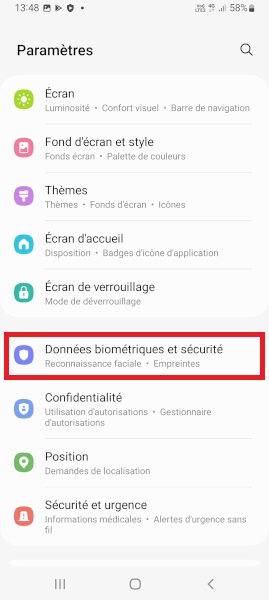
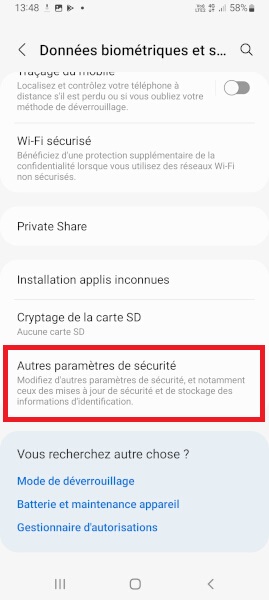
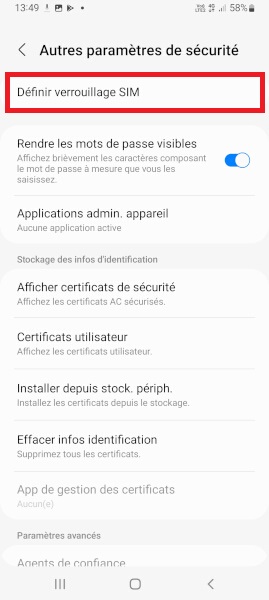
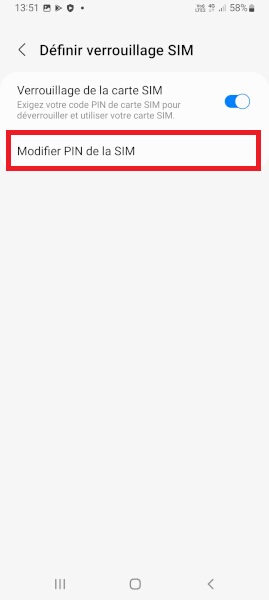
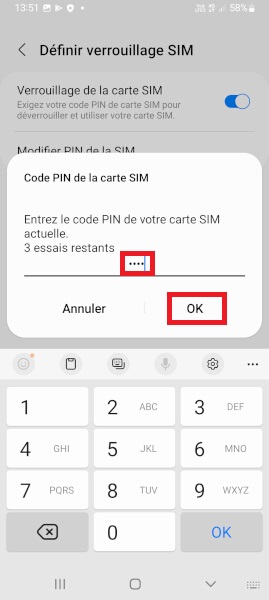
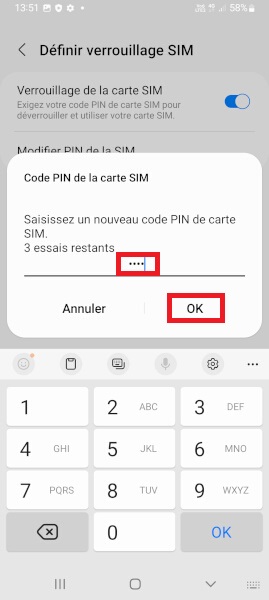
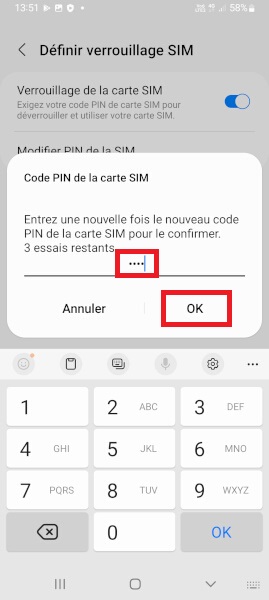
Manipulation universelle pour changer le Code PIN.
- Sélectionnez l’icône téléphone, puis le menu clavier.
- Composez la séquence : * * 0 4 * ancien PIN * nouveau PIN * nouveau PIN #
Désactiver le code PIN de votre Samsung Galaxy Z Flip 3
Si vous ne souhaitez pas de code PIN pour votre carte SIM, vous pouvez le désactiver :
Attention : il est pas conseillé de désactiver le code PIN car en cas de vol ou de perte, votre SIM sera accessible.
- Faites glisser l’écran de bas en haut, puis sélectionnez l’icône paramètres.
- Ensuite, appuyez sur le menu données biométriques et sécurité.
- Sélectionnez le menu autres paramètres de sécurité, puis définir verrouillage SIM.
- Enfin, décochez le bouton verrouillage de la carte SIM, puis tapez votre code et confirmez avec le bouton OK.
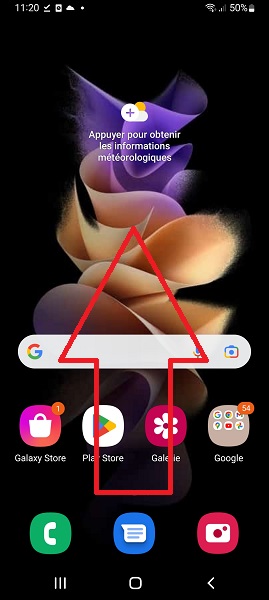
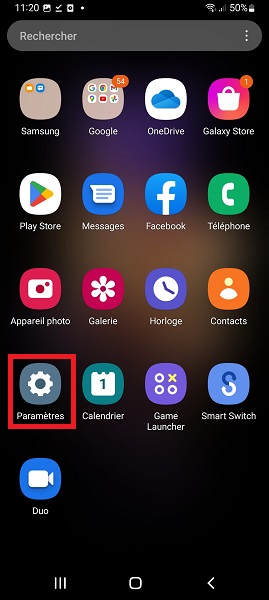
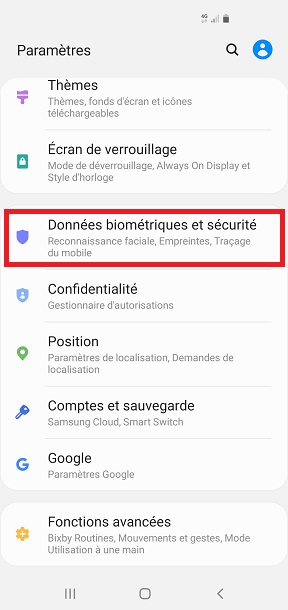
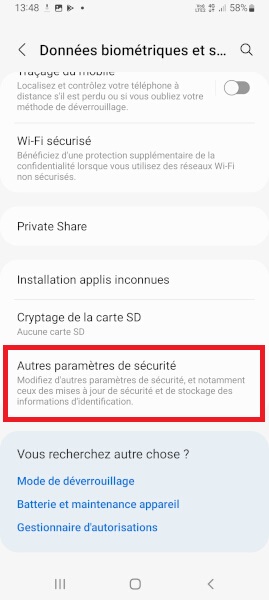
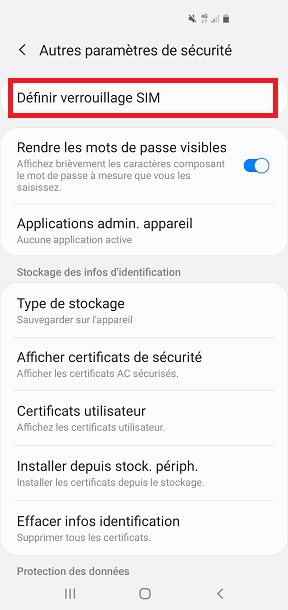
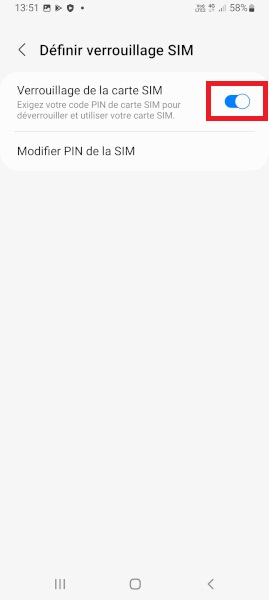
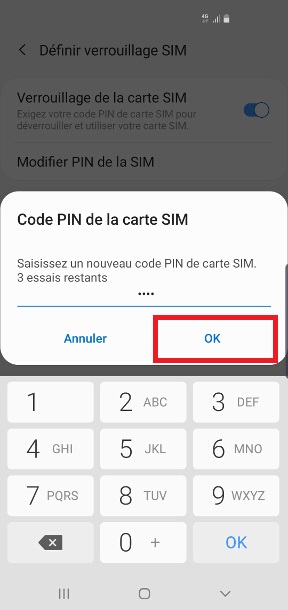
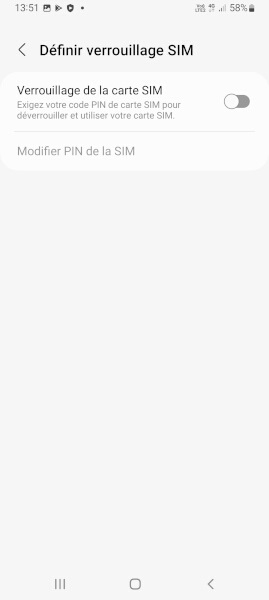
Code PUK : Samsung Galaxy Z Flip 3
Qu’est ce qu’un Code PUK ?
Dans le cas où vous échouez 3 fois dans la saisie du code PIN. Le code PUK sur votre Samsung Galaxy A13 sera demandé.
Où trouvez le code PUK ?
- Sur le support de la carte SIM.
- Dans l’espace client de votre opérateur.
- Ou en contactant directement votre opérateur.
Comment débloquer le code PUK.
- Une manipulation existe pour débloquer votre code PUK.
- Sélectionnez l’icône téléphone, puis le menu clavier
- Composez sur le clavier de votre mobile : **05*code puk*nouveau pin*nouveaupin#

